Rau ntau tus neeg, internet yog qhov tseem ceeb. Koj tuaj yeem nrhiav txhua yam ntaub ntawv hauv is taws nem, tab sis kuj muaj ntau yam kev phom sij uas koj tuaj yeem pom hauv internet. Thaum koj ua lag luam ntawm lub txhab nyiaj, khw, thiab cuam tshuam nrog hauv is taws nem, muaj peev xwm uas koj cov ntaub ntawv ntiag tug yuav raug nthuav tawm. Txhawm rau kom nyab xeeb thaum nkag mus rau internet, ua cov tswv yim hauv qab no.
Kauj ruam
Ntu 1 ntawm 2: Ruaj Ntseg Koj Tus Kheej
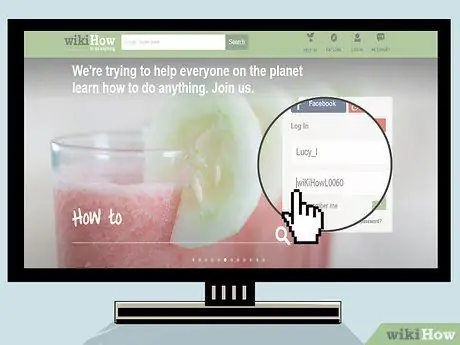
Kauj Ruam 1. Tsim tus password zoo
Lo lus zais zoo li cov lej txhawm rau qhib koj tus account, yog li tsuas yog tus neeg nrog tus yuam sij tuaj yeem nkag mus tau. Thaum teeb tus password, xyuas kom tus password koj xaiv yog qhov tshwj xeeb, muaj zog, thiab tsis yooj yim kwv yees los ntawm leej twg. Tsim tus password uas muaj cov tsiaj ntawv, tus lej, tus ntawv me, cov tsiaj ntawv loj, thiab lwm yam cim.
- Cov lej zoo li "tus lej" lossis "1234" yog qhov ntau thiab yooj yim kwv yees. Siv hnub yug ntawm ib tus neeg nyob ze koj (lossis koj hnub yug) kuj tsis nyab xeeb. Koj tus password ntev dua, nws nyuaj rau kwv yees. Sim tsim tus password yam tsis siv ntawv lossis hloov cov tsiaj ntawv nrog tus lej.
- Tsim tus password uas muaj cov neeg ua tim khawv lossis muaj lub ntsiab lus rau koj nkaus xwb. Piv txwv li, yog tias koj tus tsiaj goldfish tau lub npe Si Bulet ua menyuam yaus, pauv qee cov ntawv rau tus lej kom koj thiaj li tau txais tus lej zais zoo uas tsuas yog koj paub zoo li "s1bul3t".
- Nco ntsoov tus password uas koj tsim tau yooj yim kom nco lossis sau rau ntawm daim ntawv. Yog tias koj sau nws, tsis txhob tso daim ntawv tsis zoo. Tsis txhob khaws nws ntawm koj lub computer lub rooj.
- Tsis txhob siv tus lej qub rau ntau tus as khauj. Yog tias koj tsis xav tsim thiab nco ntau tus lej zais, siv tus lej zais (piv txwv li "s1bul3t") thiab ntxiv lub npe ntawm qhov chaw uas koj tsim tus as khauj. Piv txwv li, siv "amzns1bul3t" rau Amazon account, "gmails1bul3t" rau Gmail account, thiab "twitts1bul3t" rau Twitter account.
- Nws yuav zoo dua yog tias koj hloov koj tus password txhua ob peb lub hlis.

Kauj Ruam 2. Ua tib zoo mloog thaum koj teeb tsa qhov program lossis pom zoo raws li cov lus cog tseg
Thaum kos npe rau tsab ntawv xov xwm, teeb tsa ib qho program, lossis pom zoo rau ib yam twg, xyuas kom koj tau nyeem dab tsi sau kom zoo. Yog tias koj tsis xav tau txais cov lus tsis zoo lossis tau teev rau hauv cov npe khoom lag luam hauv xov tooj, saib lub npov me me nyob hauv qab ntawm nplooj ntawv nug seb koj puas xav tau txais cov ntaub ntawv thiab muab los ntawm cov tuam txhab. Qhov chaw zoo yuav suav nrog nqe lus hais tias lub xaib yuav tsis muag koj lub npe thiab cov ntaub ntawv ntiag tug rau lwm lub tuam txhab (txawm hais tias lawv tseem yuav xa email rau koj).
- Ntau lub vev xaib teeb tsa adware hauv koj lub khoos phis tawj uas yuav saib xyuas koj txhua qhov kev txav chaw thiab kev ua haujlwm thaum nkag mus rau internet. Ceev faj thaum koj mus ntsib cov chaw zoo li no.
- Qee qhov chaw nug kom tag nrho koj cov ntaub ntawv ntiag tug ua ntej koj siv cov khoom lag luam ntawm lub xaib. Tsuas yog sau rau hauv qhov chaw xav tau, uas yog cov cim nrog lub hnub qub (*). Yog tias muaj kab ntawv xov xwm uas tsis muaj lub hnub qub, daim teb ntawd yog nyob ntawm yeem thiab koj tuaj yeem tso nws tseg.
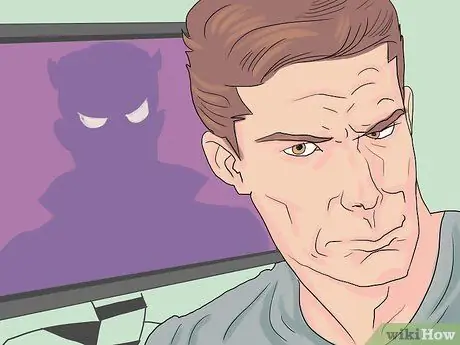
Kauj Ruam 3. Tsis txhob muab koj cov ntaub ntawv ntiag tug rau lwm tus neeg
Tsis txhob muab koj lub npe, chaw nyob lossis tus xov tooj rau txhua tus uas koj tsis paub lossis ntseeg. Qhov no tseem ceeb thaum koj nyob hauv chav sib tham, sib tham txog kev ua haujlwm/kev cog lus, lossis npaj yuav tsaws kas fes los ntawm kev phooj ywg/chaw sib tham.
- Ceev faj thaum ua phooj ywg hauv internet. Koj tuaj yeem ua phooj ywg ntau dhau los ntawm kev tshaj xov xwm, tab sis muaj ntau tus neeg uas ua txuj thiab dag lawv tus kheej hauv is taws nem.
- Ceev faj thaum koj nyob online chaw sib tham. Tsuas yog suav koj lub npe thiab tsis qhia tawm cov ntsiab lus tshwj xeeb txawm tias tus neeg koj paub zoo li zoo. Tsis txhob muab nyiaj rau cov neeg uas koj paub hauv internet. Thaum koj tab tom ua kas fes hauv av, nco ntsoov ntsib hauv qhov chaw muaj neeg coob coob, xws li tsev noj mov lossis khw kas fes. Qhia lwm tus neeg (phooj ywg lossis cov neeg hauv tsev neeg) tias koj tawm mus thiab tsis txhob cia lawv tuaj tos koj lossis coj koj mus rau lawv qhov chaw.
- Muab cov ntaub ntawv tus kheej rau lwm tus neeg tsis yog tsuas yog cuam tshuam rau koj tus lej nyiaj thiab tus kheej hauv Is Taws Nem, tab sis nws tseem ua rau koj muaj kev nyab xeeb hauv ntiaj teb tiag. Coob leej neeg hauv is taws nem yuav ua tus phooj ywg thiab zoo, tab sis koj yuav tsum paub txog qhov muaj peev xwm ntawm tib neeg siv chav sib tham, kev tshaj xov xwm, thiab lwm lub vev xaib kom tau txais cov ntaub ntawv hais txog koj uas tuaj yeem cuam tshuam rau koj lub neej, ob leeg tom haujlwm thiab tom tsev.
- Nco ntsoov xyuas kev nyab xeeb ntawm lub vev xaib uas koj yuav khoom. Yog tias lub xaib tsim tsis zoo lossis muaj ntau qhov pop-ups, nws yuav tsis muaj kev nyab xeeb. Cov chaw uas tsis muaj PayPal lossis daim npav rho nyiaj yog qhov tsis txaus ntseeg. Yog tias koj yuav khoom ntawm lub xaib zoo li Kaskus FJB, ib txwm ceev faj.

Kauj Ruam 4. Tsis txhob ntxias hauv email phishing
Tus email zoo li no zoo li cov lus tshaj tawm los ntawm tuam txhab, xws li lub txhab nyiaj uas koj khaws lossis lub khw uas koj yuav khoom, uas xa qhov txuas mus rau lub vev xaib cuav thiab nug koj cov ntsiab lus.
- Ib txwm pom qhov chaw nyob xa rov qab. Ntau tus neeg xa email tsis muaj qhov chaw nyob ib yam li lub tuam txhab lawv sawv cev. Qee qhov chaw nyob rov zoo ib yam li lub tuam txhab npe, tab sis tsis zoo ib yam.
- Ceev faj nrog kev dag ntxias email thov los ntawm eBay, PayPal, tuam txhab nyiaj, lossis tuam txhab uas koj ntseeg ntseeg nug koj cov ntsiab lus. Feem ntau email hais tias muaj teeb meem nrog koj tus as khauj thiab/lossis tus password. Cov lus tseem yuav suav nrog qhov txuas. Yog tias koj tau txais cov lus zoo li no, tsis txhob nyem rau kab ntawv txuas. Mus rau lub vev xaib los ntawm kev ntaus tus URL rau hauv koj tus browser.
- Hover hla qhov tsis txaus ntseeg txuas. Hauv qab qhov screen koj yuav pom qhov URL tiag. Ntau tus kws dag ntxias email qhia cov vev xaib sib txawv hauv qab lub qhov rai browser lossis ib sab ntawm tus cursor thaum hovering hla qhov txuas.
- Xa cov email tsis txaus ntseeg mus rau cov tuam txhab uas lawv lees paub. Lub tuam txhab yuav lees paub tias email uas koj tau txais yog qhov tseeb lossis tsis yog.
- Email cov haujlwm zoo li Yahoo !, MSN, Hotmail, thiab Gmail tsis tau nug koj tus email password. Tsis txhob muab koj tus password rau scammers.
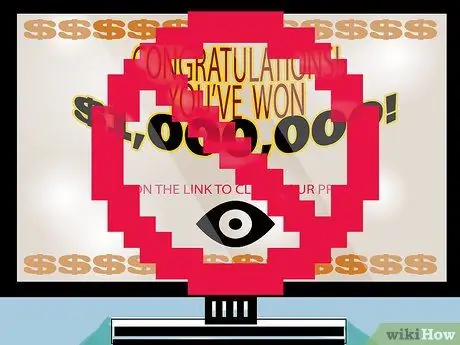
Kauj Ruam 5. Ceev faj nrog kev dag hauv internet
Kev dag ntxias online muaj nyob txhua qhov chaw, hauv email, tweets, Facebook tshaj tawm, thiab ntau lwm qhov chaw. Tsis txhob nyem rau qhov txuas uas tsis muaj qhov chaw nyob uas koj paub lossis muaj ntau tus lej thiab tus lej tsis raug.
- Tsis txhob nyem rau ntawm pop-ups lossis email thov tias koj yeej ntau lab ntawm rupiah. Qhov no yog dag
- Tsis txhob ntxias hauv email nug koj kom ua qhov rho npe los ntawm txawv teb chaws. Tsis tas li yuav tsum ceev faj ntawm email nug koj kom xa nyiaj ntau lossis cov qub txeeg qub teg ntawm ib tus neeg los ntawm sab nraud lub tebchaws hauv nqe lus nug tom qab nws lossis nws tau qhia nws zaj dab neeg lub neej nyuaj siab.

Kauj Ruam 6. Txwv cov ntaub ntawv uas koj qhia hauv social media
Facebook, Twitter, Google+, Instagram, LinkedIn, thiab lwm qhov chaw sib tham hauv xov tooj cua tau dhau los ua ib feem ntawm tib neeg lub neej. Hauv Facebook, tib neeg yuav qhia lawv lub npe hluas nkauj, lawv niam lawv txiv lub npe, hnub yug, lawv tus menyuam hnub yug, lawv lub nroog, lawv chaw nyob, lawv lub tsev thiab tus lej xov tooj, thiab ntau yam ntxiv. Cov neeg uas siv computer yuav yooj yim tau txais lawv cov ntaub ntawv ntau li ntau tau. Txwv cov ntsiab lus koj qhia hauv is taws nem txhawm rau tiv thaiv koj tus kheej thiab tsis pub lwm tus paub.
- Kev sib qhia ntau dhau ntawm cov vev xaib social media tuaj yeem ua rau koj muaj kev pheej hmoo hauv ntiaj teb tiag. Qhia koj qhov chaw nyob thiab koj nyob qhov twg (hauv tsev/sab nraum lub tsev) tuaj yeem ua rau muaj neeg nyiag khoom hauv koj lub tsev - tshwj xeeb tshaj yog tias koj tshaj tawm cov duab ntawm koj lub TV tshiab, khoos phis tawj, thiab cov hniav nyiaj hniav kub. Cov ntaub ntawv ntiag tug ntau dhau, xws li koj lub tsev nyob, tus xov tooj ntawm tes, thiab koj cov dej num niaj hnub tuaj yeem ua rau koj lub hom phiaj ntawm cov neeg taug kev.
- Ntau lub vev xaib muaj kev nyab xeeb, xws li txhab nyiaj, pov hwm, qiv nyiaj, thiab tsev kawm ntawv lub vev xaib, uas xav kom koj teb ob peb nqe lus nug kom koj tus as khauj muaj kev nyab xeeb. Cov lus nug zoo li no feem ntau nyeem: "Koj niam lub npe hu li cas?", "Koj txiv yawg npe hu li cas?", "Koj nyob lub nroog twg?", Lossis "Koj txiv hnub yug thaum twg?" Cov lus teb rau lo lus nug no tuaj yeem pom yooj yim ntawm tus neeg siv Facebook nplooj ntawv.
- Kev tshaj tawm cov ntaub ntawv zoo li no tuaj yeem ua rau nyiag tus kheej.
- Thaum xaiv cov lus nug txog kev nyab xeeb, tsis txhob xaiv nqe lus nug uas nws cov lus teb tau yooj yim tshawb hauv cov chaw social media. Xaiv lo lus nug nyuaj uas tsuas yog koj paub.
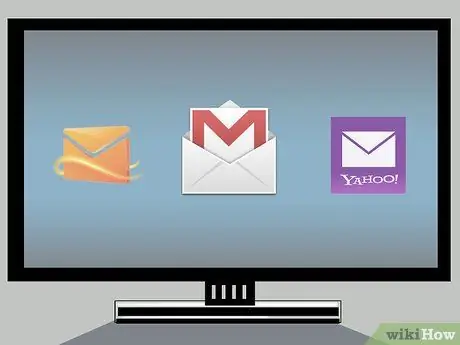
Kauj Ruam 7. Muaj ntau tus email account
Nws zoo tshaj yog tias koj muaj peb tus account. Muaj ntau tus email account pab koj sib qhia sib txawv ntawm koj lub neej, koom nrog chaw nyob thiab tsis yog chaw nyob email, thiab nyob deb ntawm spam thiab lwm yam teeb meem tus kheej.
- Muaj email chaw nyob ua lag luam rau kev sib tham nrog kev ua haujlwm. Feem ntau, email lag luam yuav muab los ntawm koj tus tswv ntiav haujlwm.
- Muaj thawj tus kheej email chaw nyob. Koj tuaj yeem siv tus lej no rau txhab nyiaj, nrhiav haujlwm, tuav pov hwm, thiab lwm yam lag luam thiab tus kheej kev sib tham. Koj tuaj yeem qhia qhov chaw nyob no nrog cov phooj ywg zoo thiab cov neeg hauv tsev neeg.
- Muaj email tsis zoo. Tus lej no koj tuaj yeem siv sau npe ntau tus as khauj hauv internet, xws li khw, tsev noj mov, lossis lwm qhov chaw uas tsis tas yuav siv koj tus email chaw nyob. Koj kuj tseem tuaj yeem siv tus email no rau npe nkag rau hauv social media sites. Yog tias muaj spam, koj tus kheej/lag luam email account yuav tsis cuam tshuam.
Ntu 2 ntawm 2: Ruaj Ntseg Koj Kev Sib Txuas Internet
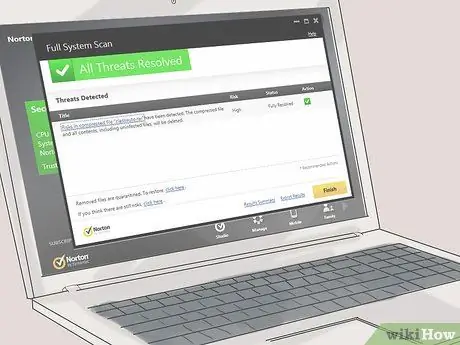
Kauj Ruam 1. Siv antivirus, tiv thaiv spyware, thiab program firewall
Kev nkag mus siv internet yam tsis muaj cov haujlwm no tsis muaj kev nyab xeeb thiab ua rau koj lub khoos phis tawj muaj kev phom sij, hackers thiab kab mob. Ua kom koj lub khoos phis tawj ruaj ntseg nrog txoj haujlwm ruaj ntseg yuav tiv thaiv koj los ntawm ntau yam kev hem. Nco ntsoov cov phiaj xwm no tau hloov kho tas li kom koj ib txwm muaj kev ywj pheej los ntawm kev hem thawj zaum kawg.
- Trojans, snoopers, malware, thiab kab mob tsis tsuas yog nyiag koj cov ntaub ntawv, tab sis lawv tseem yuav ua rau koj lub khoos phis tawj tsis muaj zog thiab ua rau koj lub tshuab ua haujlwm qeeb. Kev tiv thaiv kab mob tiv thaiv kab mob thiab tiv thaiv kab mob tiv thaiv koj los ntawm cov kab mob hauv computer no thiab ua rau koj lub khoos phis tawj noj qab nyob zoo. Muaj ntau txoj haujlwm muaj rau koj yuav, tab sis kuj tseem muaj ntau yam uas koj tuaj yeem tau txais dawb.
- Firewall yog ib feem ntawm kho vajtse lossis software uas tsim kev thaiv ntawm koj lub network thiab cyberspace thiab lim cov ntaub ntawv uas tau tso cai nkag thiab tawm ntawm koj lub computer. Koj muaj kev ywj pheej los siv lub khoos phis tawj uas muaj lub khoos phis tawj lossis lub firewall thib peb.

Kauj Ruam 2. Ruaj ntseg koj lub wireless router
Cov tsev feem ntau muaj cov wireless sib txuas uas txuas cov khoos phis tawj, cov khoom siv nqa tau, cov khoos phis tawj, thiab game consoles. Muaj lub wireless network yog yooj yim heev thiab siv tau, tab sis nws tuaj yeem tso koj lub cuab yeej thiab cov ntaub ntawv tsis zoo.
- Hloov lub router npe los ntawm lub neej ntawd lub npe. Hloov lub npe router mus rau qee yam tshwj xeeb thiab tsis yooj yim kwv yees los ntawm lwm tus.
- Tsim tus password zoo rau koj lub router thiab tsis yooj yim rau lwm tus twv. Siv cov lus qhia piav qhia saum toj no los tsim koj tus password rau router.
- Xaiv WPA2 lossis WPA kev nyab xeeb rau koj lub router. WPA2 thiab WPA muaj kev nyab xeeb ntau dua li WEP.
- Lov tes tus qhua nkag mus yog tias koj lub router muaj txoj haujlwm no. Yog tias koj xav tso cai rau koj cov phooj ywg nkag mus rau Wi-nkaus, tab sis tsis xav muab lawv tus lej nkag mus nkag, tsim kom muaj tus lej nkag mus zoo thiab cim tshwj xeeb.
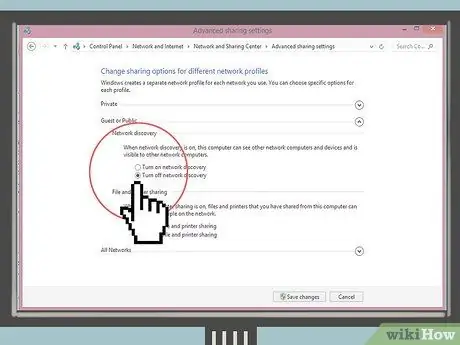
Kauj Ruam 3. Lov tes taw kev txheeb xyuas lub network thiab cov ntaub ntawv sib qhia thaum koj siv lub wireless network hauv qhov chaw pej xeem
Txwv tsis pub, koj lub kaw lus thiab cov ntaub ntawv yuav tsis yooj yim qhib los ntawm "leej twg" ntawm tib lub wireless network ib yam li koj, tsis yog hackers. Yog tias koj nyob hauv thaj tsam ntawm kev sib txuas wireless nyob hauv qhov chaw pej xeem, tab sis tsis xav tau lub network, tua lub wireless nta ntawm koj lub cuab yeej.
- Hauv Windows, koj tuaj yeem xiam nws ntawm Tswj Vaj Huam Sib Luag> Network thiab Internet> Network thiab Sib Koom Chaw.
- Ntawm Mac OS X, koj tuaj yeem xiam nws ntawm System Preferences> Sib koom.
- Ntawm qee cov khoom siv, muaj qhov qhib/tua hloov rau kev sib txuas wireless; ntawm qee yam khoom siv, koj yuav tsum teeb tsa nws tus kheej (piv txwv li ntawm Mac, nyem lub cim Wi-nkaus thiab tua AirPort).
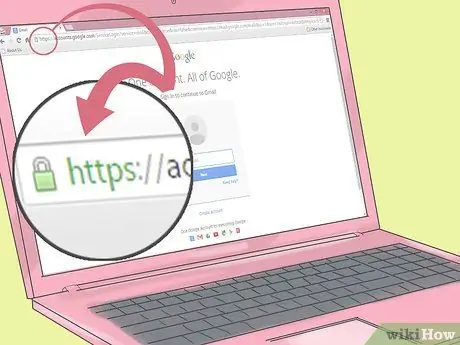
Kauj Ruam 4. Nco ntsoov xyuas kev nyab xeeb ntawm kev ua lag luam
Lub tuam txhab zoo yuav muaj ntau yam cuab yeej ruaj ntseg teeb tsa. Koj tuaj yeem pom lub xauv kub nyob hauv qab ntawm nplooj ntawv qhia tias lub xaib muaj kev nyab xeeb. Thaum muab koj cov ntaub ntawv hauv txhab nyiaj lossis lwm cov ntaub ntawv, xyuas kom koj kev sib txuas muaj kev nyab xeeb.
- Ruaj ntseg URLs pib nrog https:// hloov https://. Qhov no txhais tau tias kev xa tawm ntawm nplooj ntawv yog encrypted rau thiab los ntawm lub web server.
- Txawm hais tias kev sib txuas muaj kev nyab xeeb, xyuam xim rau cov vev xaib koj mus ntsib. Tsis yog txhua lub vev xaib uas siv HTTPS lossis cov vev xaib uas lees txais kev them nyiaj tuaj yeem ntseeg tau. Yog tias koj tsis paub lub vev xaib koj tab tom mus ntsib, tshawb nrhiav ua ntej.
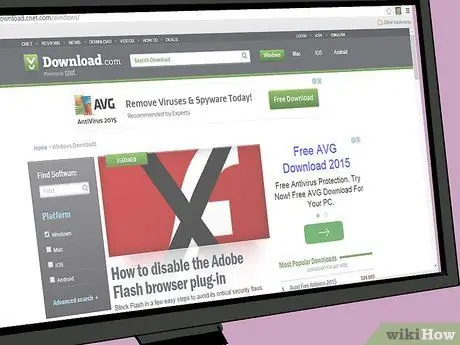
Kauj Ruam 5. Rub tawm cov ntawv los ntawm cov peev txheej ntseeg tau
Thaum rub tawm cov ntawv lossis software, xyuas kom tseeb tias koj tsuas yog rub tawm los ntawm cov vev xaib uas ntseeg tau thiab tau txais kev pom zoo los ntawm ob tog. Xaiv qhov rub tawm uas teev cov nqi thiab tau txheeb xyuas rub tawm rau kev hem (piv txwv li download.cnet.com).
- Ceev faj nrog rub tawm ntxiv. Qee zaum thaum koj rub tawm software dawb, xws li games, apps, lossis txawm tias browser, cov ntawv rub tawm no tseem muaj browser toolbars thiab tsis xav tau ntxiv. Thaum rub tawm thiab teeb tsa cov haujlwm pub dawb, nco ntsoov xaiv "kev teeb tsa kev cai." Koj tuaj yeem xaiv tsis nruab ib daim ntawv thov ntxiv uas tsis tsim nyog, xws li toolbars thiab add-ons. Xaiv tsis tau thiab txheeb xyuas txhua yam uas koj tsis paub txog ua ntej rub tawm qhov program los ntawm lub vev xaib.
- Thaum tsis ntseeg, tshawb nrhiav lub npe ntawm qhov chaw rub tawm ntawm qhov chaw tshawb nrhiav (Google) thiab ntxiv "kev dag" hauv lo lus tseem ceeb.
- Tsis txhob rub cov khoom ntiag tug tsis raug cai yam tsis tau them nyiaj.
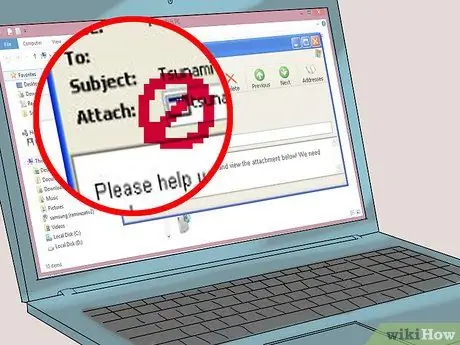
Kauj Ruam 6. Tsis txhob qhib email txuas
Tsis txhob qhib cov ntawv txuas tshwj tsis yog tias koj paub tus xa ncaj qha ntawm cov lus thiab cov ntsiab lus ntawm cov ntawv txuas yog.doc,.pdf, lossis cov ntaub ntawv pom tau, tsis txhob qhib qhov txuas. Qee cov email tsis muaj kab mob lossis snoopers uas tuaj yeem tsim teeb meem hauv koj lub computer. Cov email zoo li no feem ntau yuav raug cim ua "spam" lossis "qua ntxi" tau txais, tab sis qee cov email uas muaj cov kab mob xa los ntawm cov phooj ywg tuaj yeem ploj los ntawm kev tshuaj xyuas kab ke.
- Zam cov email uas muaj cov ntawv txuas uas xaus rau hauv ".exe".
- Yog tias koj siv email program zoo li Outlook lossis Thunderbird, koj tuaj yeem tua cov ntawv txuas ua ntej. Qhov teeb tsa no yuav lov tes taw qhov ua rau koj tsis tuaj yeem saib ua ntej qhov txuas. Mus dhau koj li email program teeb tsa thiab ua haujlwm tsis zoo xws li Qhia Ua Ntej Ua Ntej Ua Ntej, Zaub Attachments Inline, thiab lwm yam.
Lub tswv yim
- Nws tseem ceeb heev kom nco ntsoov; tsis txhob qhia koj tus password, txawm tias nrog phooj ywg.
- Muaj ntau lub vev xaib uas xav tau cov ntaub ntawv tus kheej ua tiav, xws li online txhab nyiaj hauv tuam txhab lossis tuam txhab pov hwm. Tseem muaj qee qhov chaw uas tsis muaj kev txaus siab paub koj lub hnub nyoog thiab chaw nyob. Rau cov chaw zoo li no, koj tuaj yeem siv cov npe tsis raug nrog cov hnub yug tsis raug thiab chaw nyob yog li yog lub xaib raug nyiag, tsis muaj ib qho ntawm koj tus kheej cov ntaub ntawv raug nyiag.
- Tsis txhob nyem rau ntawm pop-ups. Koj tus kheej cov ntaub ntawv tuaj yeem raug nyiag li no thiab pop-ups tuaj yeem teeb tsa cov kab mob thiab adware rau koj lub khoos phis tawj yam tsis tau pom dua.
- Siv cov lus qhia uas yooj yim tuaj yeem pab koj nco qab tus lej cim thiab cov lus teb rau cov lus nug kev nyab xeeb.
- Tsis txhob siv cov npe ntawm niam txiv, phooj ywg, neeg hauv tsev neeg, lossis tus password ntau (piv txwv li 1234pink) ua koj tus password.
- Ceev faj txhua lub sijhawm.
- Siv cov lej zais. Siv tus lej thiab ntawv hauv koj tus password thiab tsis qhia koj tus password rau leej twg.
Ceeb toom
- Qee qhov email yuav yog los ntawm koj cov phooj ywg, tab sis lawv yuav tsis yog qhov koj xav tias lawv yog. Nco ntsoov tias koj tus phooj ywg tus lej email yuav raug nyiag.
- Yog tias koj lub khoos phis tawj tau raug nyiag, yuav muaj feem tias tag nrho cov ntaub ntawv ntawm lub khoos phis tawj tau nyeem los ntawm hacker. Hloov kho koj lub khoos phis tawj tiv thaiv kab mob thiab tshem tawm cov kab mob. Yog tias koj cov ntaub ntawv tseem ceeb raug nyiag lossis nyeem yam koj tsis paub, ceeb toom rau koj lub txhab nyiaj lossis chaw ua haujlwm (yog tias cov ntaub ntawv cuam tshuam nrog ob tog no). Qhia txhua yam kev ua phem txhaum cai rau tub ceev xwm.
- Tsis txhob siv koj tus as khauj yog tias koj tus lej nyiaj tau raug nyiag/scan thiab koj tau thim koj tus account. Tam sim ceeb toom rau lub txhab nyiaj, chaw ua haujlwm thiab lwm tus neeg ntawm qhov xwm txheej no. Tej zaum koj yuav tau hloov koj tus password lossis tus lej account sai li sai tau yog tias tus as khauj tau sau npe nrog koj tus email chaw nyob. Qhia qhov teeb meem no rau koj tus kws muab email.
- Ib txwm khaws cov email tseem ceeb thiab cov ntaub ntawv ntawm USB flash drive ntxiv rau hauv daim ntawv luam tawm.
- Tsis txhob ua raws cov saw e-mails thov kom koj ua qee yam nrog kev cog lus tias yuav tshem tawm qhov tsis zoo. Nov yog kev thab plaub hauv cyber thiab kev hem thawj ntawm yam tsis zoo yog dag.
- Tsis txhob siv tus password ua piv txwv hauv kab lus no.
- Koj yuav tsis muaj kev nyab xeeb kiag li hauv internet. Yog tias koj xav kom nyab xeeb, tsis txhob tshaj tawm dab tsi hauv is taws nem.







